Så här byter du standard antal kalkylblad i en ny Excel-arbetsbok

Som standard innehåller nya arbetsböcker som skapats i Excel ett kalkylblad. Om du brukar använda mer än ett kalkylblad kan du ändra antalet kalkylblad som är tillgängliga som standard i nya arbetsböcker med en enkel inställning.
Du kan enkelt lägga till kalkylblad med plus-ikonen till höger om kalkylbladens flikar medan du arbetar. Om du vet att du ska vilja ha mer än ett kalkylblad i varje ny arbetsbok du skapar visar vi dig en inställning där du kan ange hur många kalkylblad som ska skapas automatiskt i nya arbetsböcker.
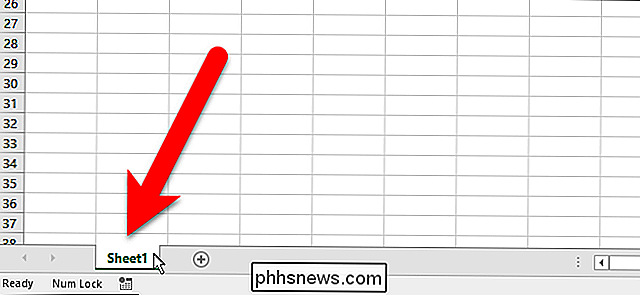
För att börja , öppna en existerande Excel-arbetsbok eller skapa en ny arbetsbok. Klicka sedan på fliken "Arkiv".
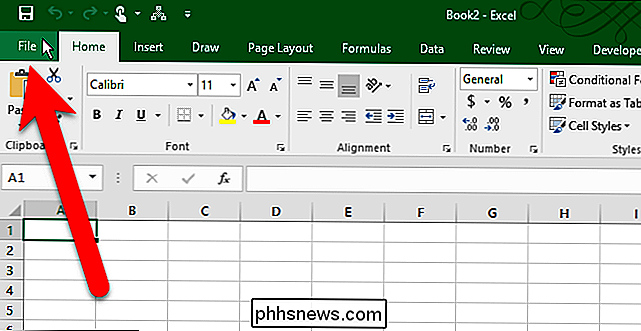
På skärmen bakomliggande steg klickar du på "Alternativ" i listan över objekt till vänster.
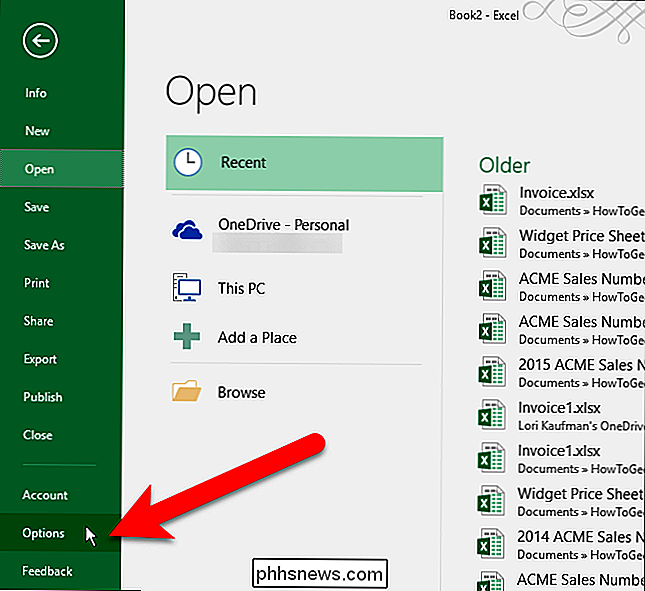
Se till att skärmen "Allmänt" är aktiv i dialogrutan Excel-alternativ. I avsnittet Skapa nya arbetsböcker anger du antalet arbetsblad som du vill ha i nya arbetsböcker i redigeringsrutan "Inkludera många ark". Du kan också klicka på upp- och nedpilen i rutan för att ändra numret.
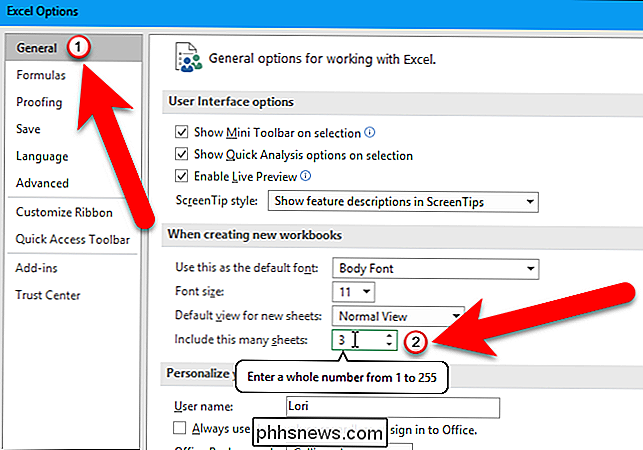
Klicka på "OK" för att spara ändringen och stäng dialogrutan Excel-alternativ.
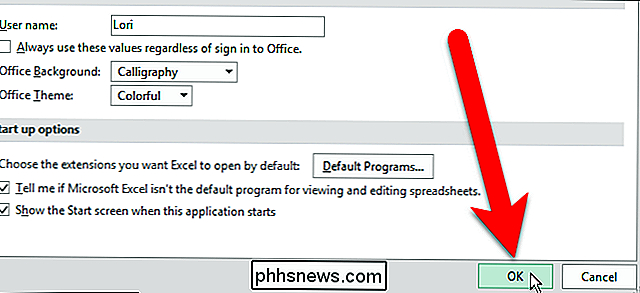
Nu när du skapar en ny arbetsbok har automatiskt antalet arbetsblad du angav.
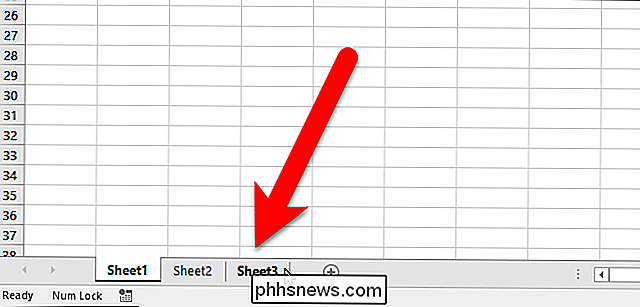
Denna inställning påverkar inte några existerande Excel-arbetsböcker du öppnar. Det påverkar bara antalet kalkylblad i nya arbetsböcker som skapats efter att denna inställning har ändrats.
Du kan också kopiera och flytta kalkylblad, gömma kalkylblad och dölja kalkylbladets kalkylblad.

Hur man ändrar Siris röst, accent, kön och språk
De flesta av oss känner till Siri som en amerikansk kvinnlig röst. Vad du kanske inte inser är att du faktiskt kan ändra Siri för att ha en annan accent, kön och språk. Om du har antagit detta är det enda sättet som hon arbetar, vet att Siri också kommer med man och kvinna, Brittiska och australiska accenter på iPhone och iPad, och om du har använt den på MacOS, innehåller Siri ytterligare kvinnliga irländska och sydafrikanska accenter.

AutoFit-kolumnbredder och radhöjder i Excel
Excels rutnät-utseende kan vara statiskt ibland utan möjlighet att skapa anpassade gränssnitt för att matcha behoven hos de data som lagras i ett kalkylblad. Även om detta är viss i viss utsträckning har Microsoft byggt in i Excel möjligheten att omedelbart anpassa kolumnbredder och radhöjder för att matcha storleken på data i cellerna.Lär dig hu



